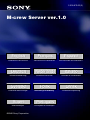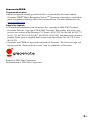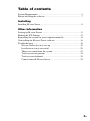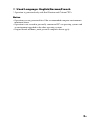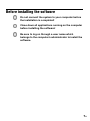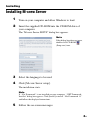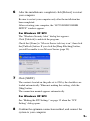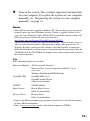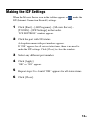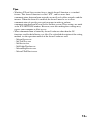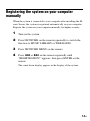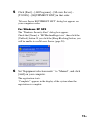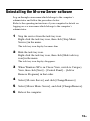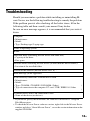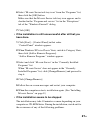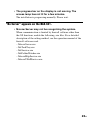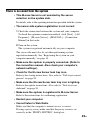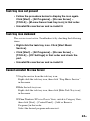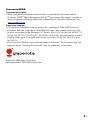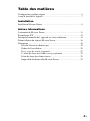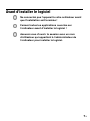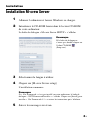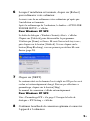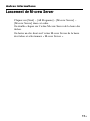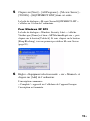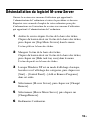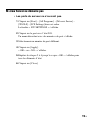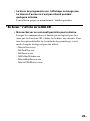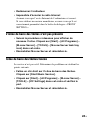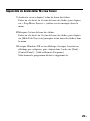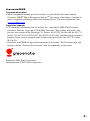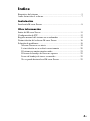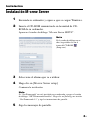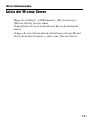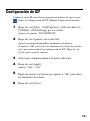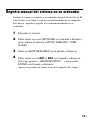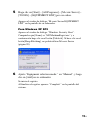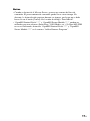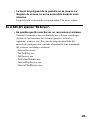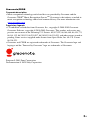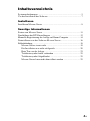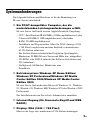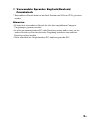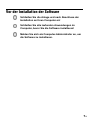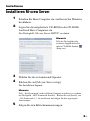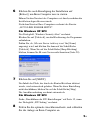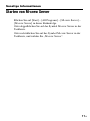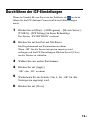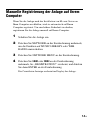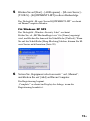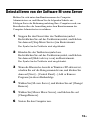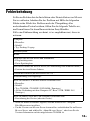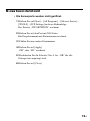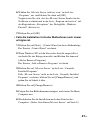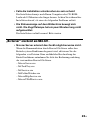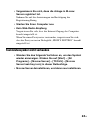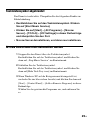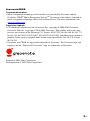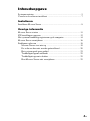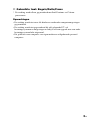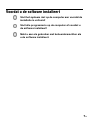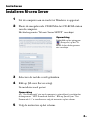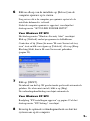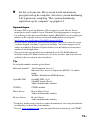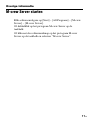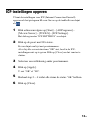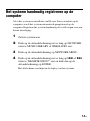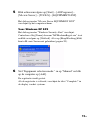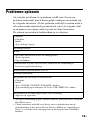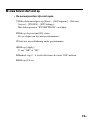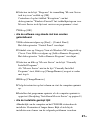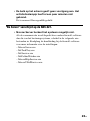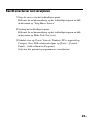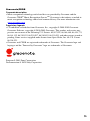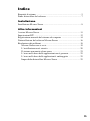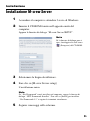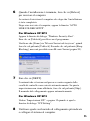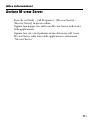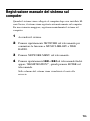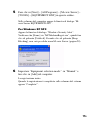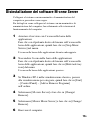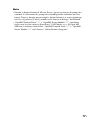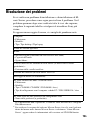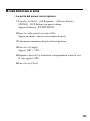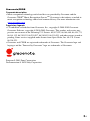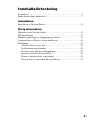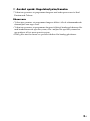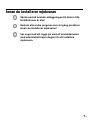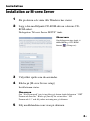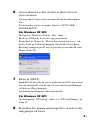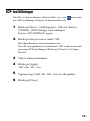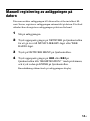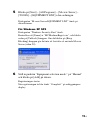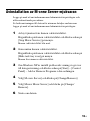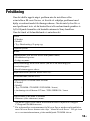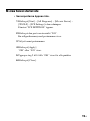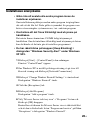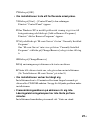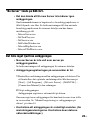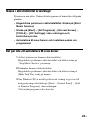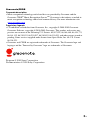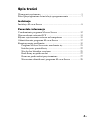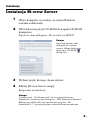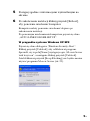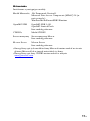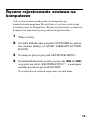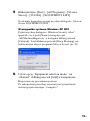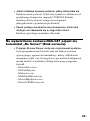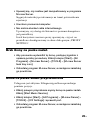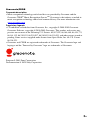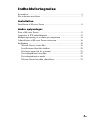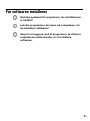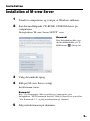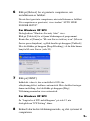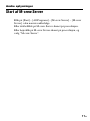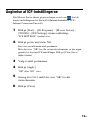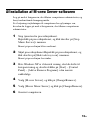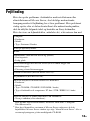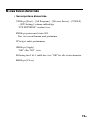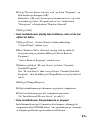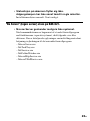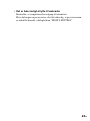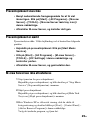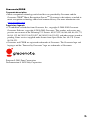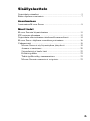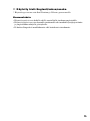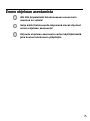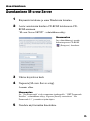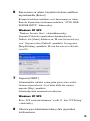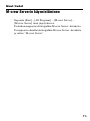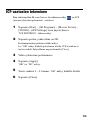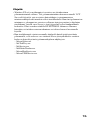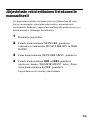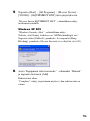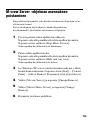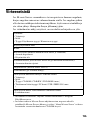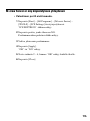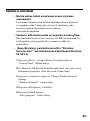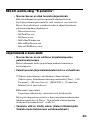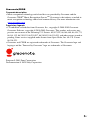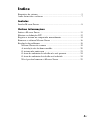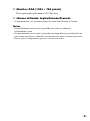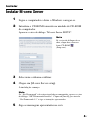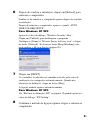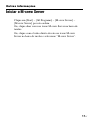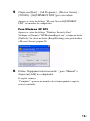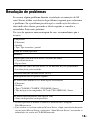Installation instructions Instructions d’installation Instrucciones de instalación
Installationsanleitung Installatie-instructies Istruzioni di installazione
Installationsanvisningar
Instrukcja instalacji
Installationsvejledning
Asennusohjeet Instruções de instalação
M-crew Server ver.1.0
2-318-578-11(2)
©2005 Sony Corporation
La pagina si sta caricando...
La pagina si sta caricando...
La pagina si sta caricando...
La pagina si sta caricando...
La pagina si sta caricando...
La pagina si sta caricando...
La pagina si sta caricando...
La pagina si sta caricando...
La pagina si sta caricando...
La pagina si sta caricando...
La pagina si sta caricando...
La pagina si sta caricando...
La pagina si sta caricando...
La pagina si sta caricando...
La pagina si sta caricando...
La pagina si sta caricando...
La pagina si sta caricando...
La pagina si sta caricando...
La pagina si sta caricando...
La pagina si sta caricando...
La pagina si sta caricando...
La pagina si sta caricando...
La pagina si sta caricando...
La pagina si sta caricando...
La pagina si sta caricando...
La pagina si sta caricando...
La pagina si sta caricando...
La pagina si sta caricando...
La pagina si sta caricando...
La pagina si sta caricando...
La pagina si sta caricando...
La pagina si sta caricando...
La pagina si sta caricando...
La pagina si sta caricando...
La pagina si sta caricando...
La pagina si sta caricando...
La pagina si sta caricando...
La pagina si sta caricando...
La pagina si sta caricando...
La pagina si sta caricando...
La pagina si sta caricando...
La pagina si sta caricando...
La pagina si sta caricando...
La pagina si sta caricando...
La pagina si sta caricando...
La pagina si sta caricando...
La pagina si sta caricando...
La pagina si sta caricando...
La pagina si sta caricando...
La pagina si sta caricando...
La pagina si sta caricando...
La pagina si sta caricando...
La pagina si sta caricando...
La pagina si sta caricando...
La pagina si sta caricando...
La pagina si sta caricando...
La pagina si sta caricando...
La pagina si sta caricando...
La pagina si sta caricando...
La pagina si sta caricando...
La pagina si sta caricando...
La pagina si sta caricando...
La pagina si sta caricando...
La pagina si sta caricando...
La pagina si sta caricando...
La pagina si sta caricando...
La pagina si sta caricando...
La pagina si sta caricando...
La pagina si sta caricando...
La pagina si sta caricando...
La pagina si sta caricando...
La pagina si sta caricando...
La pagina si sta caricando...
La pagina si sta caricando...
La pagina si sta caricando...
La pagina si sta caricando...
La pagina si sta caricando...
La pagina si sta caricando...
La pagina si sta caricando...
La pagina si sta caricando...
La pagina si sta caricando...
La pagina si sta caricando...
La pagina si sta caricando...
La pagina si sta caricando...
La pagina si sta caricando...
La pagina si sta caricando...
La pagina si sta caricando...
La pagina si sta caricando...
La pagina si sta caricando...
La pagina si sta caricando...
La pagina si sta caricando...
La pagina si sta caricando...
La pagina si sta caricando...
La pagina si sta caricando...
La pagina si sta caricando...
La pagina si sta caricando...
La pagina si sta caricando...
La pagina si sta caricando...
La pagina si sta caricando...
La pagina si sta caricando...
La pagina si sta caricando...
La pagina si sta caricando...
La pagina si sta caricando...
La pagina si sta caricando...
La pagina si sta caricando...
La pagina si sta caricando...
La pagina si sta caricando...
La pagina si sta caricando...
La pagina si sta caricando...
La pagina si sta caricando...
La pagina si sta caricando...
La pagina si sta caricando...
La pagina si sta caricando...
La pagina si sta caricando...
La pagina si sta caricando...
La pagina si sta caricando...
La pagina si sta caricando...
La pagina si sta caricando...
La pagina si sta caricando...

2
IT
Avvertenza per gli utilizzatori
• Le leggi sul diritto d’autore proibiscono la riproduzione in tutto o in parte del software e
del manuale fornito, nonché la locazione del software senza l’autorizzazione del
detentore del diritto d’autore.
• In nessun caso SONY sarà responsabile di alcun danno economico, o di mancato
guadagno, comprese rivendicazioni di terzi, derivanti dall’uso del software fornito con
questo sistema.
• Se dovesse verificarsi un problema relativo a questo software dovuto a difetto di
fabbricazione, SONY lo sostituirà. Tuttavia SONY non si assume alcuna altra
responsabilità.
• Il software fornito con questo sistema non può essere usato con apparecchiature diverse
da quelle indicate.
• Notare che, a causa del continuo impegno per il miglioramento della qualità, le
caratteristiche tecniche del software sono soggette a modifica senza preavviso.
• Il funzionamento di questo sistema con software diverso da quello fornito non è coperto
da garanzia.
• “M-crew Server” è un marchio commerciale di Sony Corporation.
• Microsoft, Windows, Windows NT e Windows Media sono marchi commerciali o marchi
commerciali registrati di Microsoft Corporation negli Stati Uniti d’America e/o in altri
paesi.
• IBM e PC/AT sono marchi commerciali registrati di International Business Machines
Corporation.
• Macintosh è un marchio commerciale registrato di Apple Computer, Inc. negli Stati Uniti
d’America e/o in altri paesi.
• Pentium e Celeron sono marchi commerciali o marchi commerciali registrati di Intel
Corporation.
• Tutti gli altri marchi commerciali e marchi commerciali registrati sono marchi
commerciali o marchi commerciali registrati dei rispettivi detentori.
• In questo manuale i simboli ™ e ® sono stati omessi.
La pagina si sta caricando...

4
IT
Indice
Requisiti di sistema ................................................................................ 5
Prima di installare del software .............................................................. 7
Installazione
Installazione M-crew Server .................................................................. 8
Altre informazioni
Avviare M-crew Server ........................................................................ 11
Impostazioni ICF .................................................................................. 12
Registrazione manuale del sistema sul computer ................................ 14
Disinstallazione del software M-crew Server ...................................... 16
Risoluzione dei problemi ..................................................................... 18
M-crew Server non si avvia ........................................................... 19
L’installazione non è riuscita ......................................................... 20
Il sistema non emette alcun suono ................................................. 23
L’icona nella barra delle applicazioni non è presente .................... 25
L’icona nella barra delle applicazioni è ombreggiata .................... 25
Impossibile disinstallare M-crew Server ....................................... 25

5
IT
Requisiti di sistema
Per eseguire M-crew Server sono necessari i seguenti hardware e
software.
s Un PC/AT compatibile le cui prestazioni siano
conformi ai requisiti che seguono.
M-crew Server non può essere eseguito nell’ambiente Apple
Macintosh.
– CPU*: Intel Pentium III 600 MHz (si consiglia 1 GHz) oppure
Celeron MHz (si consiglia 1 GHz) o superiore
– RAM: si consiglia 256 MB
– Scheda video e driver dello schermo: Devono permettere la
visualizzazione XGA (1024
× 768 pixel) con almeno
65.536 colori.
– Spazio libero su disco rigido necessario per l’installazione:
Almeno 20 MB (comprende M-crew Server, la guida ecc.)
– Unità CD-ROM o DVD (per l’installazione del software e
registrazione di CD)
– Presa LAN disponibile: Almeno una
– Scheda audio
s Sistema operativo: Windows XP Home Edition/
Windows XP Professional/Windows XP Media
Center Edition 2004/Windows XP Media Center
Edition 2005
M-crew Server non può essere eseguito in ambiente Microsoft
Windows 3.1, Windows 95, Windows 98, Windows ME, Windows
NT o Windows 2000 Professional.
Per installare, collegarsi al sistema come amministratore.

6
IT
s Accesso a Internet (per accedere a Gracenote e
a WEB RADIO)
s Schermo: XGA (1024
× 768 pixel)
Deve essere in grado di visualizzare almeno 65.536 colori.
s Lingua utilizzata: Inglese/tedesco/francese
* Il funzionamento è garantito solo con CPU Intel Pentium e Celeron.
Note
• Il funzionamento non è garantito per tutti gli ambienti del computer consigliati
precedentemente citati.
• Il funzionamento non è garantito su PC o sistemi operativi autocostruiti e in
ambienti aggiornati ad altri sistemi operativi.
• Non compatibile con computer speciali e con computer autocostruiti.

7
IT
Prima di installare del software
Non collegare il sistema al computer prima che
l’installazione sia stata completata!
Prima di installare il software, chiudere tutte le
applicazioni in esecuzione sul computer!
Installare il software collegandosi al sistema con un
nominativo di amministratore del computer.

8
IT
Installazione
Installazione M-crew Server
1
Accendere il computer e attendere l’avvio di Windows.
2
Inserire il CD-ROM fornito nell’apposita unità del
computer.
Appare la finestra di dialogo “M-crew Server SETUP”.
Nota
Se la finestra di dialogo non si
apre, fare doppio clic sull’icona
(Setup.exe) del CD-ROM.
3
Selezionare la lingua da utilizzare.
4
Fare clic su [M-crew Server setup].
L’installazione inizia.
Nota
Se “.Net Framework” non è installato sul computer, appare la finestra di
dialogo “.NET Framework Installer”. Fare clic su [Install] per installare
“.Net Framework 1.1” e seguire le istruzioni visualizzate.
5
Seguire i messaggi sullo schermo.

9
IT
6
Quando l’installazione è terminata, fare clic su [Reboot]
per riavviare il computer.
Accertarsi di riavviare il computer solo dopo che l’installazione
è stata completata.
Dopo aver riavviato il computer, appare la finestra “AUTO
LINK FOLDER SETUP”.
Per Windows XP SP2
Appare la finestra di dialogo “Windows Security Alert”.
Fare clic su [Unblock] per sbloccare il programma.
Verificare che [Name] sia “M-crew Server task tray icon”, quindi
fare clic sul pulsante [Unblock]. Facendo clic sul pulsante [Keep
Blocking], non sarà possibile usare M-crew Server (pagina 20).
7
Fare clic su [NEXT].
I contenuti che si trovano nel percorso contrassegnato dalla
casella di controllo sono caricati automaticamente. Se questa
impostazione non viene effettuata, fare clic sul pulsante [Skip].
Il manuale del collegamento appare automaticamente.
Per Windows XP SP2
Vedere “Impostazioni ICF” a pagina 12 quando si apre la
finestra di dialogo “ICF Setting”.
8
Verificare quale sia il metodo di collegamento più indicato
e collegare il sistema al computer.

10
IT
Note
• Se a Windows XP non è stato applicato SP2, M-crew Server potrebbe non
funzionare correttamente se non applicando gli ultimi aggiornamenti di
protezione Windows. In questi casi, applicare l’aggiornamento Windows più
recente (KB885835) o consultare quanto descritto nel seguente sito di web,
adottando misure adeguate.
http://www.sony.net/Products/OpenMG/support/840987/
• Il software M-crew Server usa le cartelle installate, quindi non eliminare,
spostare o modificare alcuna di esse. Trattando queste cartelle come file qualsiasi
con Windows Explorer, se ne potrebbe danneggiare i contenuti o renderli
instabili.
• Mentre l’installazione è ancora in corso, non interromperla, né espellere il CD-
ROM dalla relativa unità. Così facendo potrebbe essere impossibile installare il
software in un secondo tempo.
Informazione
Vengono installati i seguenti moduli.
1)
Per una descrizione dettagliata di questi Moduli Microsoft, fare riferimento alla
home page di Microsoft e altre informazioni.
2)
Per una descrizione dettagliata di CDDB2, fare riferimento a
www.gracenote.com
.
9
Accendere il sistema. Il sistema viene automaticamente
registrato sul computer. Per registrare manualmente il
sistema sul computer, vedere “Registrazione manuale del
sistema sul computer” a pagina 14.
Modulo Microsoft
1)
.Net Framework Versione1.1
Microsoft Data Access Components (MDAC) 2.8 (se
necessario)
Windows MediaFormatSDK9 Runtime
OpenMG SDK OpenMG SDK 3.4.01
OpenMG Limited Patch
Altri moduli pertinenti
CDDB2
2)
Modulo CDDB2
Server musicale Mcrew Music Server
Altri moduli pertinenti
M-crew Server M-crew Server
Altri moduli pertinenti

11
IT
Altre informazioni
Avviare M-crew Server
Fare clic su [Start] – [All Programs] – [M-crew Server] –
[M-crew Server] in questo ordine.
Oppure fare doppio clic sull’icona M-crew Server nella barra
delle applicazioni.
Oppure fare clic con il pulsante destro del mouse sull’icona
M-crew Server sulla barra delle applicazioni e selezionare
“M-crew Server”.

12
IT
Impostazioni ICF
Se l’icona di M-crew Server nella barra delle applicazioni appare
come , effettuare le impostazioni di ICF (Internet Connection
Firewall).
1
Fare clic su [Start] – [All Programs] – [M-crew Server] –
[TOOLS] – [ICF Settings] in questo ordine.
Appare la finestra “ICF SETTINGS”.
2
Fare clic sulla porta il cui stato è NG.
Appare un menu a discesa con i numeri di porta.
Se in corrispondenza a tutte le voci di stato del server appare
“OK”, non è necessario effettuare le impostazioni ICF. Fare clic
su [Close] per chiudere la finestra.
3
Selezionare un numero di porta diverso qualsiasi.
4
Fare clic su [Apply].
Appare “OK” o “NG”.
5
Ripetere i passi da 2 a 4 finché in corrispondenza a tutte le
voci di stato appare “
OK”.
6
Fare clic su [Close].

13
IT
Informazioni
• Windows XP e le versioni successive dispongono di una funzione standard di
firewall semplice. Questa funzione firewall viene chiamata “ICF” e permette agli
utenti di limitare le comunicazioni fra reti domestiche o piccole reti di ufficio e
Internet. Quando è attivato questo firewall, deve essere impostato in modo che
permetta la comunicazione su porte e programmi specifici, affinché M-crew
Server e questo sistema possano comunicare. Queste impostazioni sono
effettuate nella finestra ICF SETTINGS. Tuttavia, notare che effettuando queste
impostazioni il computer potrebbe essere soggetto ad accesso illecito.
• Quando le comunicazioni sono limitate da software di firewall diverso da
funzioni del sistema operativo, attivare i file .exe che seguono. Per una
descrizione dettagliata della procedura di impostazione, vedere il manuale di
funzionamento del software di firewall utilizzato.
–McrewServer.exe
–McTaskTray.exe
– McService.exe
– McFolderWatcher.exe
– McrewHttpService.exe
– McrewUPnPService.exe

14
IT
Registrazione manuale del sistema sul
computer
Quando il sistema viene collegato al computer dopo aver installato M-
crew Server, il sistema viene registrato automaticamente sul computer.
Per una sicurezza maggiore, registrare manualmente il sistema sul
computer.
1
Accendere il sistema.
2
Premere ripetutamente NETWORK sul telecomando per
commutare la funzione a MUSIC LIBRARY o WEB
RADIO.
3
Premere NETWORK MENU sul telecomando.
4
Premere ripetutamente . o > sul telecomando finché
appare “REGISTRATION?”, quindi premere ENTER sul
telecomando.
Sullo schermo del sistema viene visualizzato il conto alla
rovescia.

15
IT
5
Fare clic su [Start] – [All Programs] – [M-crew Server] –
[TOOLS] – [EQUIPMENT LIST] in questo ordine.
Sullo schermo del computer appare la finestra di dialogo “M-
crew Server EQUIPMENT LIST”.
Per Windows XP SP2
Appare la finestra di dialogo “Windows Security Alert”.
Verificare che [Name] sia “MCMachineRegist.exe”, quindi fare
clic sul pulsante [Unblock]. Facendo clic sul pulsante [Keep
Blocking], non sarà possibile usare M-crew Server (pagina 20).
6
Impostare “Equipment selection mode:” su “Manual” e
fare clic su [Add] sul computer.
La registrazione inizia.
Quando la registrazione è completata sullo schermo del sistema
appare “Complete!”.

16
IT
Disinstallazione del software M-crew Server
Collegarsi al sistema con un nominativo di amministratore del
computer e procedere come segue.
Per dettagli su come collegarsi al sistema con un nominativo di
amministratore del computer, fare riferimento alle istruzioni di
funzionamento del computer.
1
Arrestare il servizio con l’icona nella barra delle
applicazioni.
Fare clic con il pulsante destro del mouse sull’icona nella
barra delle applicazioni, quindi fare clic su [Stop Music
Service] nel menu.
L’icona nella barra delle applicazioni diventa ombreggiata.
2
Nascondere l’icona nella barra delle applicazioni.
Fare clic con il pulsante destro del mouse sull’icona nella
barra delle applicazioni, quindi fare clic su [Hide task tray
icon] dal menu.
L’icona nella barra delle applicazioni sparisce.
3
Se Windows XP è nella visualizzazione classica, passare
alla visualizzazione per categorie, quindi fare clic su [Start]
– [Control Panel] – [Add or Remove Programs]
nell’ordine.
4
Selezionare [M-crew Server] e fare clic su [Change/
Remove].
5
Selezionare [Mcrew Music Server] e fare clic su [Change/
Remove].
6
Riavviare il computer.

17
IT
Note
• Durante la disinstallazione di M-crew Server, appare una finestra di prompt dei
comandi. L’elaborazione da prompt dei comandi potrebbe richiedere un certo
tempo. Tuttavia, durante questo tempo la disinstallazione è in corso, quindi non
fare clic sul pulsante [Cancel] (annulla) nella finestra di dialogo “Installshield”.
• “OpenMG Limited Patch ***” e “OpenMG Secure Module ***” potrebbero
essere usati da altro software (SonicStage, VAIO Media, ecc.). Se Open MG
SDK non è utilizzato, disinstallare “OpenMG Limited Patch ***” e “OpenMG
Secure Module ***” nella finestra “Add or Remove Programs”.

18
IT
Risoluzione dei problemi
Se si verifica un problema di installazione o disinstallazione di M-
crew Server, procedere come segue per risolvere il problema. Se il
problema permane dopo aver verificato tutte le voci che seguono,
compilare la seguente tabella e rivolgersi al rivenditore Sony più
vicino.
Se appare un messaggio di errore, si consiglia di prenderne nota.
Computer
• Fabbricante:
•Modello:
• Tipo: Tipo desktop / Tipo laptop
Nome del sistema operativo:
RAM:
Unità disco rigido (contenente M-crew Server e dati audio)
• Capacità dell’unità:
• Spazio libero:
Cartella installata che contiene M-crew Server (se diversa dalla cartella
predefinita)
1)
• Posizione della cartella installata:
1)
Se la destinazione non è specificata, il software viene installato in C:\Program
Files\Mcrewserver.
Versione del software (M-crew Server Ver.1.0)
2)
:
2)
Per verificare la versione del software M-crew Server, fare clic con il pulsante
destro del mouse nella finestra M-crew Server e selezionare “About M-crew
Server”, oppure vedere le informazioni sulla versione sul CD-ROM fornito.
Messaggio di errore (se visualizzato):
Se viene utilizzata un’unità CD-ROM esterna
• Fabbricante:
•Modello:
• Tipo: CD-ROM / CD-R/RW / DVD-ROM / altro ( )
• Tipo di collegamento con il computer: scheda PC / USB / IEEE1394 / altro
()
Se viene usata un’altra periferica con collegamento USB
• Nome della periferica (o periferiche):

19
IT
M-crew Server non si avvia
• Le porte del server non si aprono.
1 Fare clic su [Start] – [All Programs] – [M-crew Server] –
[TOOLS] – [ICF Settings] in questo ordine.
Appare la finestra “ICF SETTINGS”.
2 Fare clic sulla porta il cui stato è NG.
Appare un menu a discesa con i numeri di porta.
3 Selezionare un numero di porta diverso qualsiasi.
4 Fare clic su [Apply].
Appare “OK” o “NG”.
5 Ripetere i passi da 2 a 4 finché in corrispondenza a tutte le voci
di stato appare “OK”.
6 Fare clic su [Close].

20
IT
L’installazione non è riuscita
• Prima di installare il software, chiudere tutte le
applicazioni.
Se l’installazione viene avviata mentre sono in esecuzione degli
altri programmi, potrebbe verificarsi un malfunzionamento. Ciò è
particolarmente vero per i programmi che richiedono molte risorse
di sistema, quali software antivirus.
• Verificare che il computer utilizzato disponga di
sufficiente spazio su disco rigido.
Sono necessari 150 MB o più di spazio libero sull’unità disco
rigido. Se il computer utilizzato non dispone di spazio sufficiente,
l’installazione potrebbe essere impossibile.
• È stato fatto clic sul pulsante [Keep Blocking] nella
finestra di dialogo “Windows Security Alert” di
Windows XP SP2.
1 Fare clic su [Start] – [Control Panel] in questo ordine.
Appare la finestra “Control Panel”.
2 Se su Windows XP è impostata la visualizzazione per categorie,
passare alla visualizzazione classica, quindi fare clic su
[Network Connections].
3 Fare clic su “Change Window Firewall Settings” nel bordo
sinistro.
Appare la finestra di dialogo “Windows Firewall”.
4 Fare clic sulla scheda [Exceptions].
5 Fare clic su [Add Program].
Appare la finestra di dialogo “Add a program”.

21
IT
6 Selezionare “M-crew Server task tray icon” dall’elenco
“Programs”, quindi fare clic sul pulsante [OK].
Verificare che l’icona di M-crew Server sia visualizzata nella
barra delle applicazioni e che sia contrassegnata nell’elenco
“Program and service” nella scheda “Exceptions” della finestra
di dialogo “Windows Firewall”.
7 Fare clic su [OK].
• Se dopo quanto effettuato non è stato comunque
possibile installare.
1 Fare clic su [Start] – [Control Panel] in questo ordine.
Appare la finestra “Control Panel”.
2 Se su Windows XP è impostata la visualizzazione classica,
passare alla visualizzazione per categorie, quindi fare clic su
[Add or Remove Programs].
Appare la finestra “Add or Remove Programs”.
3 Selezionare e fare clic su “M-crew Server” nell’elenco
“Currently Installed Programs”.
Se “M-crew Server” non appare nell’elenco “Currently Installed
Programs”, fare clic su [Change/Remove] e procedere al passo
6.
4 Fare clic su [Change/Remove].
5 Seguire i messaggi su schermo e riavviare il computer.
6 Quando il computer si riavvia, reinstallare. (Vedere
“Installazione M-crew Server” a pagina 8.)
• Se l’installazione sembra essersi arrestata
L’installazione potrebbe richiedere 10 minuti o più, in funzione
del computer o unità CD-ROM utilizzato. Durante l’installazione,
controllare che non si verifichino i seguenti problemi.
La pagina si sta caricando...
La pagina si sta caricando...
La pagina si sta caricando...
La pagina si sta caricando...
La pagina si sta caricando...
La pagina si sta caricando...
La pagina si sta caricando...
La pagina si sta caricando...
La pagina si sta caricando...
La pagina si sta caricando...
La pagina si sta caricando...
La pagina si sta caricando...
La pagina si sta caricando...
La pagina si sta caricando...
La pagina si sta caricando...
La pagina si sta caricando...
La pagina si sta caricando...
La pagina si sta caricando...
La pagina si sta caricando...
La pagina si sta caricando...
La pagina si sta caricando...
La pagina si sta caricando...
La pagina si sta caricando...
La pagina si sta caricando...
La pagina si sta caricando...
La pagina si sta caricando...
La pagina si sta caricando...
La pagina si sta caricando...
La pagina si sta caricando...
La pagina si sta caricando...
La pagina si sta caricando...
La pagina si sta caricando...
La pagina si sta caricando...
La pagina si sta caricando...
La pagina si sta caricando...
La pagina si sta caricando...
La pagina si sta caricando...
La pagina si sta caricando...
La pagina si sta caricando...
La pagina si sta caricando...
La pagina si sta caricando...
La pagina si sta caricando...
La pagina si sta caricando...
La pagina si sta caricando...
La pagina si sta caricando...
La pagina si sta caricando...
La pagina si sta caricando...
La pagina si sta caricando...
La pagina si sta caricando...
La pagina si sta caricando...
La pagina si sta caricando...
La pagina si sta caricando...
La pagina si sta caricando...
La pagina si sta caricando...
La pagina si sta caricando...
La pagina si sta caricando...
La pagina si sta caricando...
La pagina si sta caricando...
La pagina si sta caricando...
La pagina si sta caricando...
La pagina si sta caricando...
La pagina si sta caricando...
La pagina si sta caricando...
La pagina si sta caricando...
La pagina si sta caricando...
La pagina si sta caricando...
La pagina si sta caricando...
La pagina si sta caricando...
La pagina si sta caricando...
La pagina si sta caricando...
La pagina si sta caricando...
La pagina si sta caricando...
La pagina si sta caricando...
La pagina si sta caricando...
La pagina si sta caricando...
La pagina si sta caricando...
La pagina si sta caricando...
La pagina si sta caricando...
La pagina si sta caricando...
La pagina si sta caricando...
La pagina si sta caricando...
La pagina si sta caricando...
La pagina si sta caricando...
La pagina si sta caricando...
La pagina si sta caricando...
La pagina si sta caricando...
La pagina si sta caricando...
La pagina si sta caricando...
La pagina si sta caricando...
La pagina si sta caricando...
La pagina si sta caricando...
La pagina si sta caricando...
La pagina si sta caricando...
La pagina si sta caricando...
La pagina si sta caricando...
La pagina si sta caricando...
La pagina si sta caricando...
La pagina si sta caricando...
La pagina si sta caricando...
La pagina si sta caricando...
La pagina si sta caricando...
La pagina si sta caricando...
La pagina si sta caricando...
La pagina si sta caricando...
La pagina si sta caricando...
La pagina si sta caricando...
La pagina si sta caricando...
La pagina si sta caricando...
La pagina si sta caricando...
La pagina si sta caricando...
La pagina si sta caricando...
La pagina si sta caricando...
La pagina si sta caricando...
La pagina si sta caricando...
La pagina si sta caricando...
La pagina si sta caricando...
La pagina si sta caricando...
La pagina si sta caricando...
La pagina si sta caricando...
La pagina si sta caricando...
La pagina si sta caricando...
La pagina si sta caricando...
La pagina si sta caricando...
La pagina si sta caricando...
-
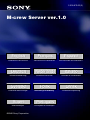 1
1
-
 2
2
-
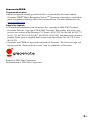 3
3
-
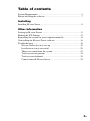 4
4
-
 5
5
-
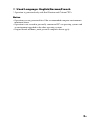 6
6
-
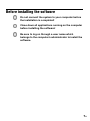 7
7
-
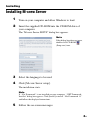 8
8
-
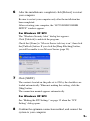 9
9
-
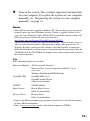 10
10
-
 11
11
-
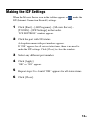 12
12
-
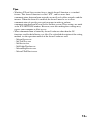 13
13
-
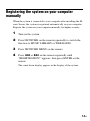 14
14
-
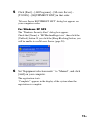 15
15
-
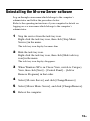 16
16
-
 17
17
-
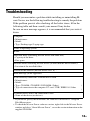 18
18
-
 19
19
-
 20
20
-
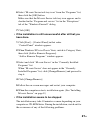 21
21
-
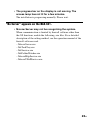 22
22
-
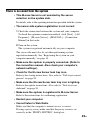 23
23
-
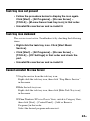 24
24
-
 25
25
-
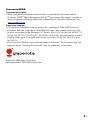 26
26
-
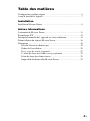 27
27
-
 28
28
-
 29
29
-
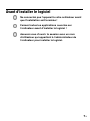 30
30
-
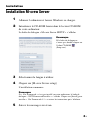 31
31
-
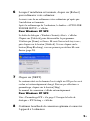 32
32
-
 33
33
-
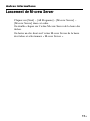 34
34
-
 35
35
-
 36
36
-
 37
37
-
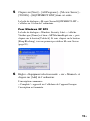 38
38
-
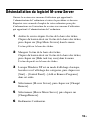 39
39
-
 40
40
-
 41
41
-
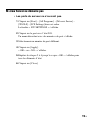 42
42
-
 43
43
-
 44
44
-
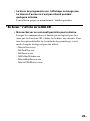 45
45
-
 46
46
-
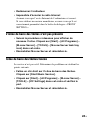 47
47
-
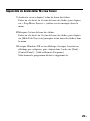 48
48
-
 49
49
-
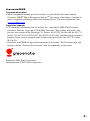 50
50
-
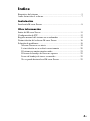 51
51
-
 52
52
-
 53
53
-
 54
54
-
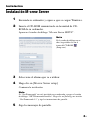 55
55
-
 56
56
-
 57
57
-
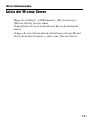 58
58
-
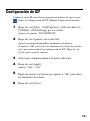 59
59
-
 60
60
-
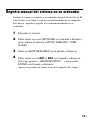 61
61
-
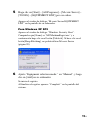 62
62
-
 63
63
-
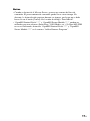 64
64
-
 65
65
-
 66
66
-
 67
67
-
 68
68
-
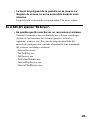 69
69
-
 70
70
-
 71
71
-
 72
72
-
 73
73
-
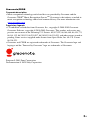 74
74
-
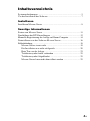 75
75
-
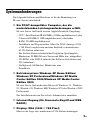 76
76
-
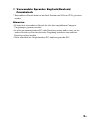 77
77
-
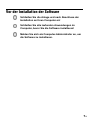 78
78
-
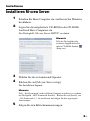 79
79
-
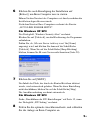 80
80
-
 81
81
-
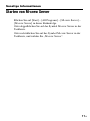 82
82
-
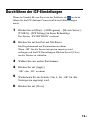 83
83
-
 84
84
-
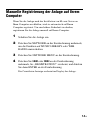 85
85
-
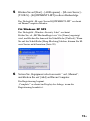 86
86
-
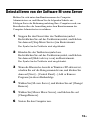 87
87
-
 88
88
-
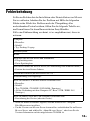 89
89
-
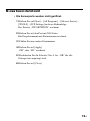 90
90
-
 91
91
-
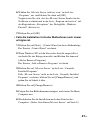 92
92
-
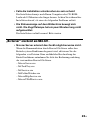 93
93
-
 94
94
-
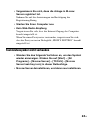 95
95
-
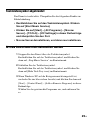 96
96
-
 97
97
-
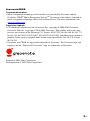 98
98
-
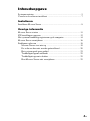 99
99
-
 100
100
-
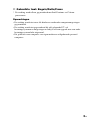 101
101
-
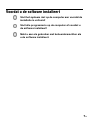 102
102
-
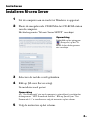 103
103
-
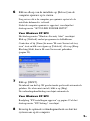 104
104
-
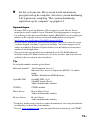 105
105
-
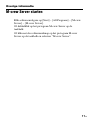 106
106
-
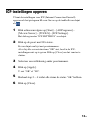 107
107
-
 108
108
-
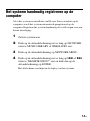 109
109
-
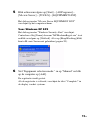 110
110
-
 111
111
-
 112
112
-
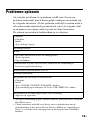 113
113
-
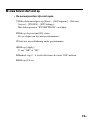 114
114
-
 115
115
-
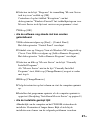 116
116
-
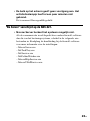 117
117
-
 118
118
-
 119
119
-
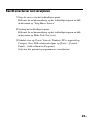 120
120
-
 121
121
-
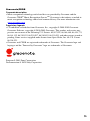 122
122
-
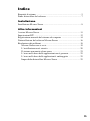 123
123
-
 124
124
-
 125
125
-
 126
126
-
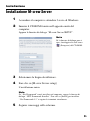 127
127
-
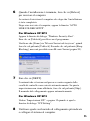 128
128
-
 129
129
-
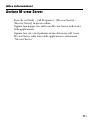 130
130
-
 131
131
-
 132
132
-
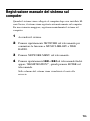 133
133
-
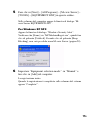 134
134
-
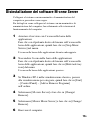 135
135
-
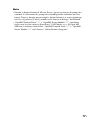 136
136
-
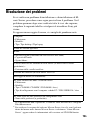 137
137
-
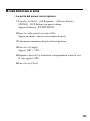 138
138
-
 139
139
-
 140
140
-
 141
141
-
 142
142
-
 143
143
-
 144
144
-
 145
145
-
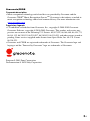 146
146
-
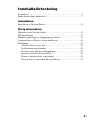 147
147
-
 148
148
-
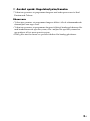 149
149
-
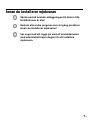 150
150
-
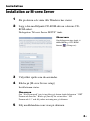 151
151
-
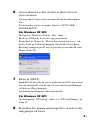 152
152
-
 153
153
-
 154
154
-
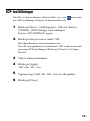 155
155
-
 156
156
-
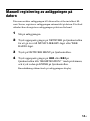 157
157
-
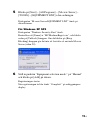 158
158
-
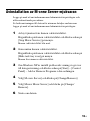 159
159
-
 160
160
-
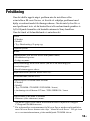 161
161
-
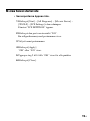 162
162
-
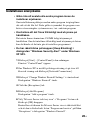 163
163
-
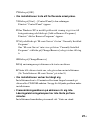 164
164
-
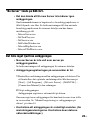 165
165
-
 166
166
-
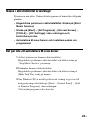 167
167
-
 168
168
-
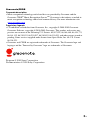 169
169
-
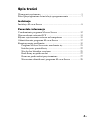 170
170
-
 171
171
-
 172
172
-
 173
173
-
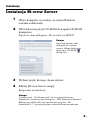 174
174
-
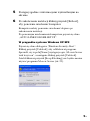 175
175
-
 176
176
-
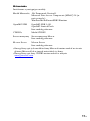 177
177
-
 178
178
-
 179
179
-
 180
180
-
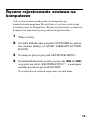 181
181
-
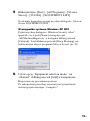 182
182
-
 183
183
-
 184
184
-
 185
185
-
 186
186
-
 187
187
-
 188
188
-
 189
189
-
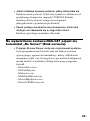 190
190
-
 191
191
-
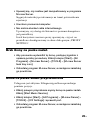 192
192
-
 193
193
-
 194
194
-
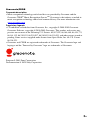 195
195
-
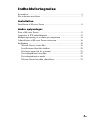 196
196
-
 197
197
-
 198
198
-
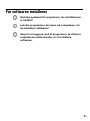 199
199
-
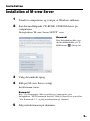 200
200
-
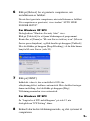 201
201
-
 202
202
-
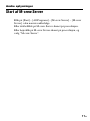 203
203
-
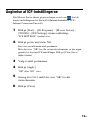 204
204
-
 205
205
-
 206
206
-
 207
207
-
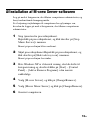 208
208
-
 209
209
-
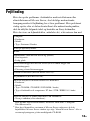 210
210
-
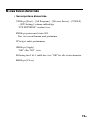 211
211
-
 212
212
-
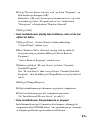 213
213
-
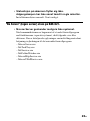 214
214
-
 215
215
-
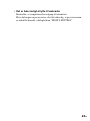 216
216
-
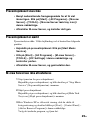 217
217
-
 218
218
-
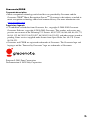 219
219
-
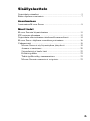 220
220
-
 221
221
-
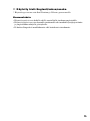 222
222
-
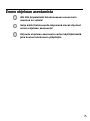 223
223
-
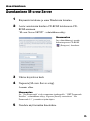 224
224
-
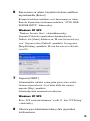 225
225
-
 226
226
-
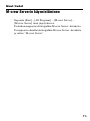 227
227
-
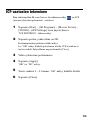 228
228
-
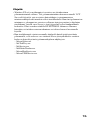 229
229
-
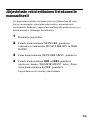 230
230
-
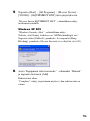 231
231
-
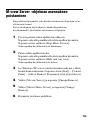 232
232
-
 233
233
-
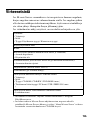 234
234
-
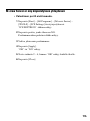 235
235
-
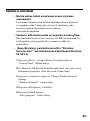 236
236
-
 237
237
-
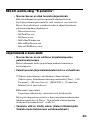 238
238
-
 239
239
-
 240
240
-
 241
241
-
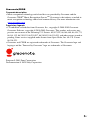 242
242
-
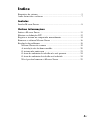 243
243
-
 244
244
-
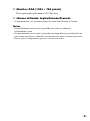 245
245
-
 246
246
-
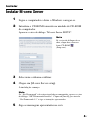 247
247
-
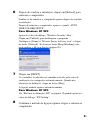 248
248
-
 249
249
-
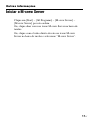 250
250
-
 251
251
-
 252
252
-
 253
253
-
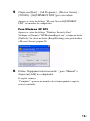 254
254
-
 255
255
-
 256
256
-
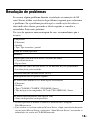 257
257
-
 258
258
-
 259
259
-
 260
260
-
 261
261
-
 262
262
-
 263
263
-
 264
264
in altre lingue
- English: Sony NAS-CZ1 Owner's manual
- français: Sony NAS-CZ1 Le manuel du propriétaire
- español: Sony NAS-CZ1 El manual del propietario
- Deutsch: Sony NAS-CZ1 Bedienungsanleitung
- Nederlands: Sony NAS-CZ1 de handleiding
- português: Sony NAS-CZ1 Manual do proprietário
- dansk: Sony NAS-CZ1 Brugervejledning
- polski: Sony NAS-CZ1 Instrukcja obsługi
- svenska: Sony NAS-CZ1 Bruksanvisning
- suomi: Sony NAS-CZ1 Omistajan opas
Documenti correlati
-
Sony CPF-IX001 Manuale del proprietario
-
Sony HCD-CZ1 Manuale del proprietario
-
Sony TDM-NC1 Manuale del proprietario
-
Sony MDS-PC3 Istruzioni per l'uso
-
Sony TDM-NC1 Manuale del proprietario
-
Sony VGN-FE31ZR Guida utente
-
Sony CPF-IX001 Manuale del proprietario
-
Sony CPF-IX001 Manuale del proprietario
-
Sony CMT-L7HD Manuale del proprietario
-
Sony XDR-DS21BT Manuale del proprietario